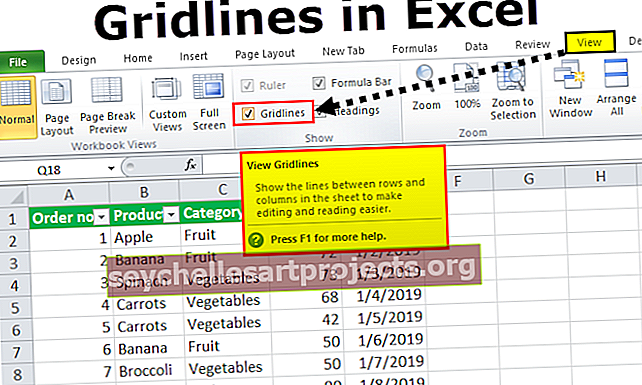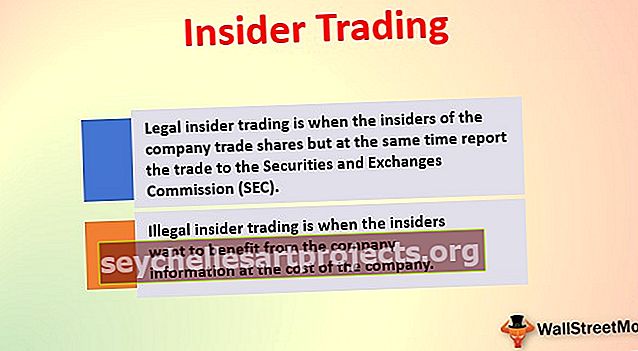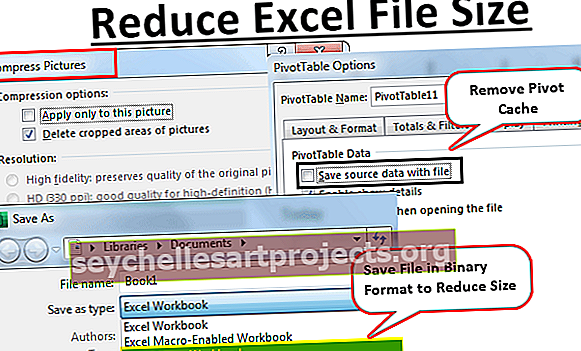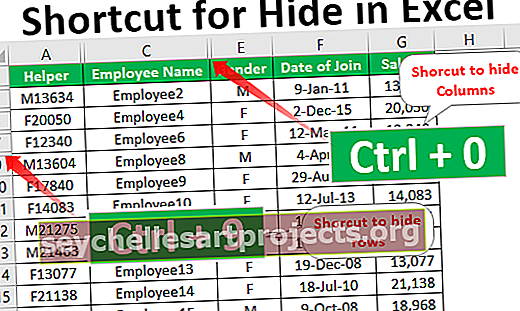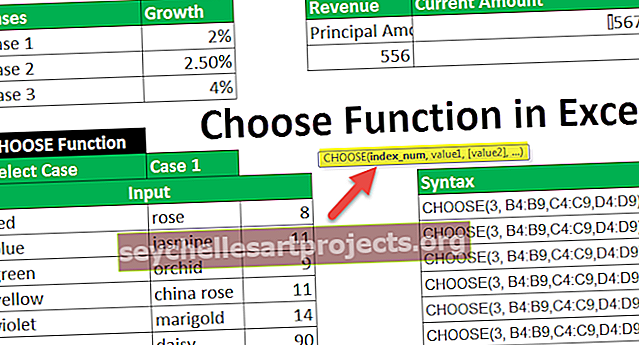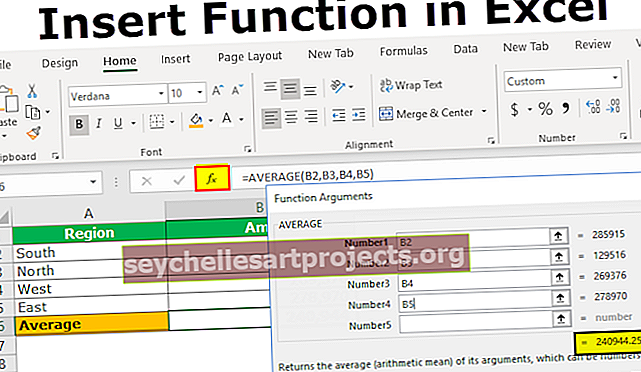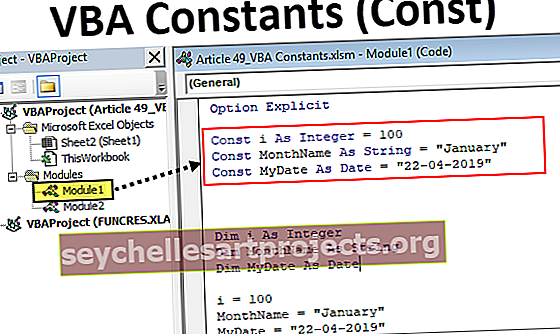Rozšíření aplikace Excel | Nejlepší formáty souborů (XLSX, XLSM, XLSB, XLS a XLAM)
Rozšíření v aplikaci Excel
Přípony souborů aplikace Excel slouží k identifikaci formátu souboru. V počítačových operačních systémech mají přípony souborů identifikovat typ souboru pro operační systém tak, aby běžel a otevíral soubor v zadaném formátu.
Pokud na konci názvu souboru uvidíte, uvidíte příponu tohoto souboru.

Na výše uvedeném obrázku jsou rozšíření XLSX, XLSM, XLSB, XLS a XLAM.
Jsem si jistý, že víte o Excelu, ale ne o jejich formátech. Pokud nemáte představu o příponách aplikace Excel, je to pro vás článek šitý na míru. V obecném případě musíte vidět formát souboru xlsx v aplikaci Excel. Když se pokusíte uložit neuložený sešit, aplikace Excel jej automaticky uloží jako soubor „xlsx“ .
Poznámka: Když uložíme existující soubor s jiným formátem (příponou) aplikace Excel, některé funkce stávajícího souboru nemusí být přeneseny do nové přípony souboru.
Kde najít přípony souborů v aplikaci Excel?
Určitě přemýšlíte, kde jsou tyto formáty souborů. Tyto formáty souborů jsou k dispozici, když se zobrazí dialogové okno pro uložení. Pod typem Uložit jako vidíme mnoho dostupných formátů souborů v počítačovém systému.

Pokud se podíváte na obrázek nahoře, první operační systém rozpozná příponu ve formátu Excel Workbook (* .xlsx) a všechny ostatní zbývající formáty budou následovat.
5 nejlepších formátů souborů Excel
Níže jsou uvedeny některé z nejlepších formátů souborů pro Excel. Postupujte podle tohoto článku a prozkoumejte některé z nich.
# 1 - XLSX
Výchozí formát aplikace Excel je XLSX, když stisknete Uložit jako možnost Excel ve výchozím nastavení rozpozná toto rozšíření. Jedná se o nahrazení dřívějšího rozšíření s názvem XLS. Toto je nejoblíbenější přípona souboru aplikace Excel pro soubor bez makra.
Níže je obrázek, který ukazuje, jak je soubor uložen podle této metody.

# 2 - XLSM
Tento formát souboru aplikace Excel se používá pro soubor makra VBA. Pokud pracujete s makrem v aplikaci Excel, musíte změnit příponu aplikace Excel, abyste umožnili plynulý tok běhu maker. Toto je výchozí typ rozšíření pro sešit obsahující makro.
XLSX nepodporuje kód makra. Chcete-li spustit makra, musíte sešit uložit jako sešit s povolenými makry.
Při ukládání sešitu musíme vybrat typ souboru jako sešit Excel podporující makra.

# 3 - XLSB
Často v aplikaci Excel čelíme problému příliš velkého množství dat a aplikace Excel zpomaluje. Pokud je aplikace Excel uložena ve formě XLSX nebo XLSM, sešit aplikace Excel má tendenci zpomalit.
XLSB znamená Excel Binární sešit. Pokud sešit uložíte jako binární sešit, sníží se váha sešitu.
Podívejte se na obrázek níže, sešit aplikace Excel uložený ve formě XLSX a celková váha sešitu je 63,4 kB

Nyní tento soubor uložím jako binární sešit aplikace Excel.

Nyní se podívejte na velikost sešitu.

Binární sešit aplikace Excel tedy zmenší velikost sešitu na 59,4 kb. V případě velkého souboru zmenší velikost sešitu o 50%.
# 4 - XLS
Pravděpodobně dnes neuvidíte tento druh formátu souborů aplikace Excel. Tento soubor je uložen pro binární sešit binárního formátu Excel 97 až Excel 2003.

# 5 - XLAM
Toto je doplněk aplikace Excel. Doplňky aplikace Excel jsou další funkce, které přidáváme do sešitu aplikace Excel. Excel má mnoho vestavěných funkcí navíc k těmto dostupným funkcím, vytváříme některá makra a provádíme excel talk podle našeho přání.

Jakmile je makro vytvořeno, musíme soubor uložit jako doplněk aplikace Excel. Jakmile je sešit uložen jako doplněk, klikněte na kartu Vývojář> Doplněk Excel a vyberte další funkci vytvořenou uživatelem definovanou funkcí.


Další další formáty souborů aplikace Excel
Viděli jsme pět nejlepších formátů souborů, navíc je k dispozici mnoho dalších doplňkových přípon.
- XLC: Typ grafu aplikace Excel
- XLT: Šablona aplikace Excel
- XLD: Databáze aplikace Excel
- XLK: Excel zálohovat
Věci k zapamatování
- Pro makra musíme vybrat příponu typu XLSM
- Sešit rozšíření Excel Add-in nemůžeme použít, ale můžeme jej použít jako doplněk v jiných sešitech.
- Pokud je Excel uložen jako CSV, nebude sešit aplikace Excel. Jde pouze o uložení dat, ale velmi komplikované na nich pracovat. Zmenší velikost sešitu.
- Sešit Excel Binary zmenší velikost sešitu o 50%.